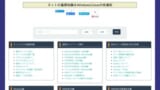こちらのサイトではDRUPAL10に関連する記事を掲載しています。
起動と終了
viの起動
viを起動するには、単純に
% vi
と入力しても構わないし、またファイル名が決まっていれば (または既に存在するファイルを開くのであれば)下記のように入力する。
% vi ファイル名
保存と終了
| コマンド | 説明 |
|---|---|
| :w | 保存 |
| :w別ファイル名 | 別名で保存 |
| :q | 終了 |
| :wq | 保存して終了 |
| ZZ | 内容が変更されている場合は保存して終了 |
| :開始行,終了行wqファイル名 | 開始行から終了行までを保存して終了 |
| :wq別ファイル名 | 別名で保存して終了 |
| :wq! | 強制終了(保存なし) |
コマンドモード(移動)
viを起動直後は、コマンドモードになっていてファイル上で移動などの 処理ができる。注意すべきことは、 コマンドモードのままでは文字入力できず、 文字入力するためには入力モードへ切り替える必要がある、 ということである。
カーソル移動
以下、移動に関するコマンドを記述する。
※1: 行数を表示させるには、コマンドモードにて、
| コマンド | 説明 | |
|---|---|---|
| 1文字の移動 | h | 左 |
| j | 下 | |
| k | 上 | |
| l | 右 | |
| 1単語の移動 | w | 次の単語の先頭 (word) |
| b | 現在または前の単語の先頭 | |
| e | 現在または次の単語の末尾 | |
| 文字、単語の移動には、数字を組合わせる事で、一気に 移動できる。例えば、 「5w」 と入力すると、5つ先の単語の先頭に移動する | ||
| 行での移動 | 0 | 行頭 |
| ^ | 行の最初の文字(スペースは除く) | |
| $ | 行末 | |
| 半画面分の移動 | CTRL+d | ↓ (down) |
| CTRL+u | ↑ (up) | |
| 1画面分の移動 | CTRL+f | (forward) |
| CTRL+b | (backward) | |
| 特定の行への移動 | 行数G | 指定した行への移動※1 (例えば「10G」と入力すると、10行目へ移動) (ファイルの先頭へ移動するには「1G」と入力) |
| G | 最終行への移動 | |
:set nu
逆に行数を表示させないためには、
:set nonu
と入力する。nu (number), nonu (no number)と覚えよう。
モード切替
コマンドモードと入力モードの切り替え
| コマンド | 説明 | |
|---|---|---|
| コマンドモード→入力モード | i | カーソルの位置に文字を入力 |
| I | カーソルのある行頭に文字を入力 | |
| a | カーソルの右側に文字を入力 | |
| A | カーソルのある行末 に文字を入力 | |
| o | カーソルのある行の次の行頭 に文字を入力 | |
| O | カーソルのある行の前の行頭 に文字を入力 | |
| 入力モード→コマンドモード | ESC |
編集コマンド
コピーと削除
| コマンド | 説明 | |
|---|---|---|
| コピー | yl | 1文字 のコピー (3文字のコピーはy3l, 3yl のどちらでも可) |
| yw | 1単語 のコピー (3単語のコピーはy3w, 3yw のどちらでも可) | |
| yy | 1行 のコピー (3行のコピーはy3y, 3yy のどちらでも可) | |
| y0 | 行頭からカーソルの直前まで のコピー | |
| y$ | カーソルの位置から行末まで のコピー | |
| 削除 | x | 1文字 の削除 |
| dl | 1文字 の削除 (3文字の削除はd3l, 3dl のどちらでも可) | |
| dw | 1単語 の削除 (3単語の削除はd3w, 3dw のどちらでも可) | |
| dd | 1行 の削除 (3行の削除はd3d, 3dd のどちらでも可) | |
| d0 | 行頭からカーソルの直前まで の削除 | |
| d$ | カーソルの位置から行末まで の削除 | |
| 貼り付け | p | カーソル の右側に貼り付け |
| P | カーソル の左側に貼り付け | |
| その他 | U | 直前のコマンドを取り消す。UNDO |
| CTRL+r | 直前の取り消しを取り消す。REDO |
例えば、3行分のコピーをaという名前のバッファに保存するには、
“a3yy
のように行う。コピーでも削除でも基本は同じであり、 名前つきバッファは、a~zの26個使用できる。 名前つきバッファに保存した内容を貼り付けるには、上記の例では、
“ap
のように行う。pでもPでもどちらでも使える。
ファイルをまたがるコマンド
複数ファイル間でのコマンド
複数のファイルを開くには、下記のように、viの後にファイル名を 記述する。
% vi ファイル1 ファイル2 … ファイルn
ファイル間を移動するには、コマンドモードで以下のようなコマンドを行う。
| コマンド | 説明 | |
|---|---|---|
| ファイル間の移動 | :n | ファイルn → n+1(次のファイルへ移動: next) |
| :rew | 最後のファイル → 先頭のファイル(rewind) |
検索・置換
検索と置換
| コマンド | 説明 | |
|---|---|---|
| 置換 | s | 1文字置換(置換後は入力モードになる) |
| r | 1文字置換(置換後はコマンドモードになる) | |
| R | 上書き(入力をやめるまで上書きで置換される) | |
| cw | カーソルの位置から単語の終わりまで置換 |
| コマンド | 説明 | |
|---|---|---|
| 検索 (同一行) | f1文字 | 文字 を検索(右方向へ) |
| F1文字 | 文字 を検索(左方向へ) | |
| ; | 次の検索 | |
| 検索 (ファイル全体) | /検索文字列 | キーワードを検索(下方向へ) |
| ?検索文字列 | キーワードを検索(上方向へ) | |
| n | 次の検索 | |
| N | 前の検索 | |
| 置換 | :s/検索文字列/置換索文字列/ | 文字列Aを文字列Bに置換 (カーソルのある行で、最初に合致するパターンのみ置換) |
| :s/検索文字列/置換索文字列/g | 文字列Aを文字列Bに置換 (カーソルのある行で、合致するパターン全てを置換) | |
| :s/検索文字列/置換索文字列/c | 文字列Aを文字列Bに置換 (カーソルのある行で、最初に合致するパターンのみ置換 (置換前に確認:yで置換、nで置換なし) | |
| :%s/検索文字列/置換索文字列/g | 文字列Aを文字列Bに置換 (全ての行で、合致するパターン全てを置換) | |
| :10,50s/検索文字列/置換索文字列/g | 文字列Aを文字列Bに置換 (10行目から50行目までの間で、合致するパターン全てを置換) | |
| :10,$s/検索文字列/置換索文字列/g | 文字列Aを文字列Bに置換 (10行目から最終行までの間で、合致するパターン全てを置換) |
その他
その他
| コマンド | 説明 |
|---|---|
| U | 取り消し(Undo) |
| J | 行の連結(カーソルのある行へ、下の行が連結) |
| :setnumber | 行番号を表示 |
| :setnonumber | 行番号の表示をやめる |
| :setshowmode | 現在のモードを表示 |
| :setshowmatch | () や {} の対応を報告 |
| :setignorecase | 大文字/小文字の区別なく検索 |
| :setautoindent | 自動インデントモード |
| :setnoautoindent | 自動インデントモードをやめる |
| :setall | すべてのオプションを表示 |
| :e[ファイル] | ファイルを開く |
| :syntaxon | キーワードをハイライト表示する |
| :vertdiffsplit[ファイル] | 今のファイルと、他のファイルとの差分を取るコマンド |
| :Tutorial | 30分程度のVi利用方法のチュートリアル |
参考
- viコマンド(vimコマンド)一覧(検索・置換) pl_kyoさん
![]() viコマンド(vimコマンド)一覧(検索・置換)「vi」は、UNIX/Linux ユーザなら一度は聞く「emacs(mule)」に並ぶ主要なエディタです。 またviエディタを基にしuguisu.skr.jp
viコマンド(vimコマンド)一覧(検索・置換)「vi」は、UNIX/Linux ユーザなら一度は聞く「emacs(mule)」に並ぶ主要なエディタです。 またviエディタを基にしuguisu.skr.jp - viの使い方/基本操作(空間情報学講座 – 京都大学viの使い方/基本操作www.gi.ce.t.kyoto-u.ac.jp